Complementos de extensión de módulo de Outlook
Los complementos de extensión de módulo se muestran en la barra de navegación de Outlook junto al correo, las tareas y los calendarios. Una extensión de módulo no se limita al uso de información de correo y cita. Puede crear aplicaciones que se ejecutan dentro de Outlook para que sus usuarios puedan tener acceso fácilmente a información sobre la empresa y herramientas de productividad sin tener que salir de Outlook.
Sugerencia
Las extensiones de módulo solo se admiten en Outlook clásico en Windows. Para proporcionar una solución más moderna que esté disponible en varias plataformas, cree aplicaciones de pestaña personales que se abran en Outlook en su lugar. Con las aplicaciones de pestañas personales, los usuarios tendrán acceso a datos críticos para la empresa y herramientas de productividad no solo en Outlook, sino en todas las aplicaciones de Microsoft 365, incluido Microsoft Teams, y varias plataformas.
Clientes y manifiestos admitidos
Para crear y ejecutar complementos de extensión de módulo, debe:
- Desarrolle el complemento con un manifiesto de solo complemento. El manifiesto unificado para Microsoft 365 no admite extensiones de módulo.
- Ejecute el complemento en Outlook clásico en Windows (Outlook 2016 o posterior).
Abrir una extensión de módulo
Para abrir una extensión de módulo, vaya a la barra de navegación de Outlook, seleccione Más aplicaciones y, a continuación, elija el complemento de extensión de módulo.
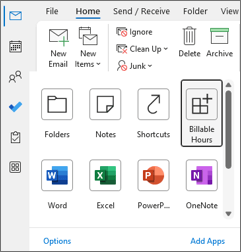
Sugerencia
En versiones anteriores de Outlook clásico en Windows, la barra de navegación aparece en la parte inferior de la ventana. El acceso a una extensión de módulo varía según el diseño de la barra de navegación y el número de extensiones de módulo disponibles.
Si el usuario tiene seleccionada la navegación compacta, en la barra de navegación se mostrará un icono para indicar que se ha cargado una extensión.
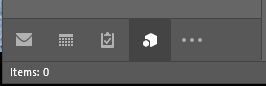
Si el usuario no usa la navegación compacta, la barra de navegación mostrará el nombre del complemento.

Si se carga más de un complemento, las opciones de complementos se muestran en la barra de navegación. Seleccione Complementos y, a continuación, elija el complemento que desea usar.

Configuración de una extensión de módulo
Al seleccionar un complemento de extensión de módulo, Outlook reemplaza el módulo integrado por el módulo personalizado para que pueda interactuar con el complemento. Puede usar algunas de las características de la API de JavaScript de Outlook en el complemento. Las API que asumen lógicamente un elemento específico de Outlook, como un mensaje o una cita, no funcionan en extensiones de módulo. El módulo también puede incluir comandos de función en la cinta de Opciones de Outlook que interactúan con la página del complemento. Para facilitar esto, los comandos de función deben llamar al método Office.onReady o Office.initialize y al método Event.completed .
Para probar y aprender a configurar una extensión de módulo, consulte el ejemplo de extensión de módulo de complementos de Office.
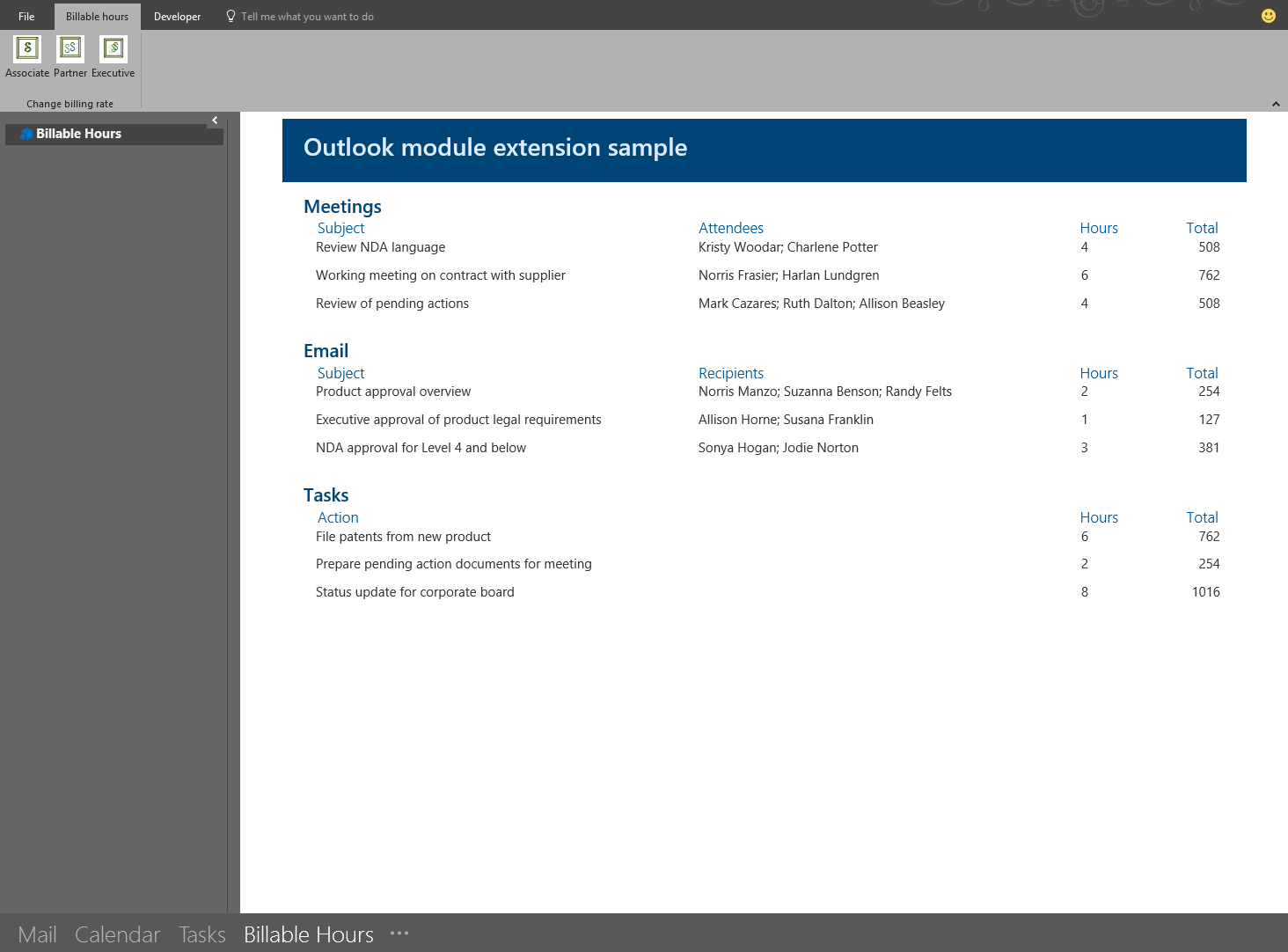
Ejemplo
Esta es una sección de un archivo de manifiesto donde se define una extensión de módulo.
<VersionOverrides xmlns="http://schemas.microsoft.com/office/mailappversionoverrides"
xsi:type="VersionOverridesV1_0">
<VersionOverrides xmlns="http://schemas.microsoft.com/office/mailappversionoverrides/1.1"
xsi:type="VersionOverridesV1_1">
<Requirements>
<bt:Sets DefaultMinVersion="1.3">
<bt:Set Name="Mailbox"/>
</bt:Sets>
</Requirements>
<Hosts>
<Host xsi:type="MailHost">
<DesktopFormFactor>
<!-- Sets the URL of the JavaScript file that contains the code to
run the operations of a module extension add-in. -->
<FunctionFile resid="residFunctionFileUrl"/>
<!--Configures the add-in as a module extension. -->
<ExtensionPoint xsi:type="Module">
<SourceLocation resid="residExtensionPointUrl"/>
<Label resid="residExtensionPointLabel"/>
<CommandSurface>
<CustomTab id="idTab">
<Group id="idGroup">
<Label resid="residGroupLabel"/>
<Control xsi:type="Button" id="group.changeToAssociate">
<Label resid="residChangeToAssociateLabel"/>
<Supertip>
<Title resid="residChangeToAssociateLabel"/>
<Description resid="residChangeToAssociateDesc"/>
</Supertip>
<Icon>
<bt:Image size="16" resid="residAssociateIcon16"/>
<bt:Image size="32" resid="residAssociateIcon32"/>
<bt:Image size="80" resid="residAssociateIcon80"/>
</Icon>
<Action xsi:type="ExecuteFunction">
<FunctionName>changeToAssociateRate</FunctionName>
</Action>
</Control>
</Group>
<Label resid="residCustomTabLabel"/>
</CustomTab>
</CommandSurface>
</ExtensionPoint>
</DesktopFormFactor>
</Host>
</Hosts>
<Resources>
<bt:Images>
<bt:Image id="residAssociateIcon16"
DefaultValue="https://localhost:3000/assets/associate-16.png"/>
<bt:Image id="residAssociateIcon32"
DefaultValue="https://localhost:3000/assets/associate-32.png"/>
<bt:Image id="residAssociateIcon80"
DefaultValue="https://localhost:3000/assets/associate-80.png"/>
</bt:Images>
<bt:Urls>
<bt:Url id="residFunctionFileUrl"
DefaultValue="https://localhost:3000/module.html"/>
<bt:Url id="residExtensionPointUrl"
DefaultValue="https://localhost:3000/module.html"/>
</bt:Urls>
<bt:ShortStrings>
<bt:String id="residExtensionPointLabel"
DefaultValue="Billable Hours"/>
<bt:String id="residGroupLabel"
DefaultValue="Change billing rate"/>
<bt:String id="residCustomTabLabel"
DefaultValue="Billable hours"/>
<bt:String id="residChangeToAssociateLabel"
DefaultValue="Associate Rate"/>
</bt:ShortStrings>
<bt:LongStrings>
<bt:String id="residChangeToAssociateDesc"
DefaultValue="Change to the associate billing rate: $127/hr"/>
</bt:LongStrings>
</Resources>
</VersionOverrides>
</VersionOverrides>